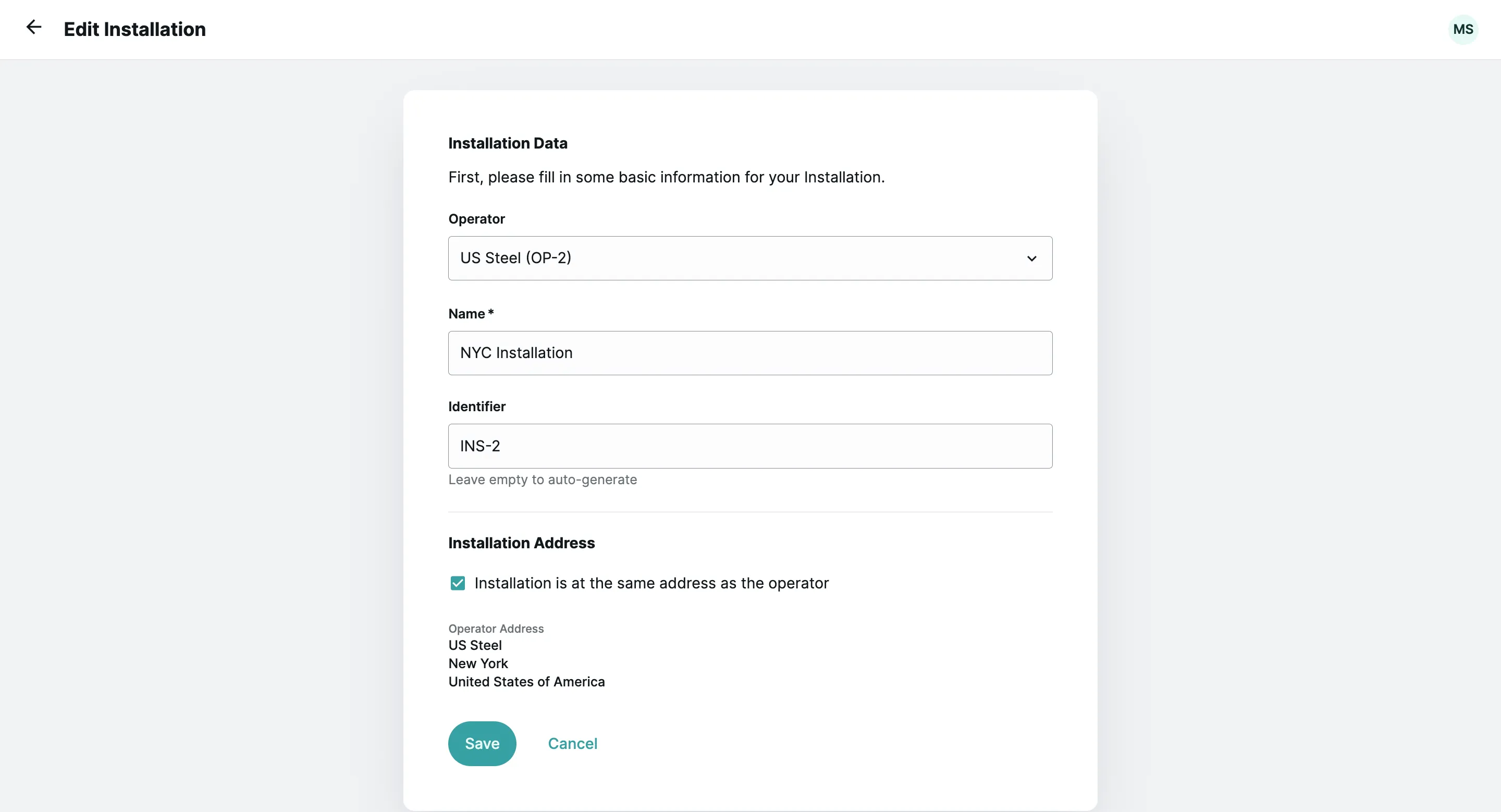4. オペレーター/施設の管理
オペレーター
オペレーターとは、CBAM対象の商品が製造される生産施設を運営する企業です。CBAMレポートには、オペレーターに関する関連データポイントを記録する必要があります。kolumソフトウェアでは、すべてのCBAM対象のオペレーターを管理し、継続的に使用することができます。
オペレーターの追加
kolumソフトウェアにオペレーターを追加するには、2つの方法があります。
オペレーターを手動で追加
オペレーターを手動で追加するには、ナビゲーションバーのオペレーターのページに移動し、「オペレーターを追加」ボタンをクリックします。
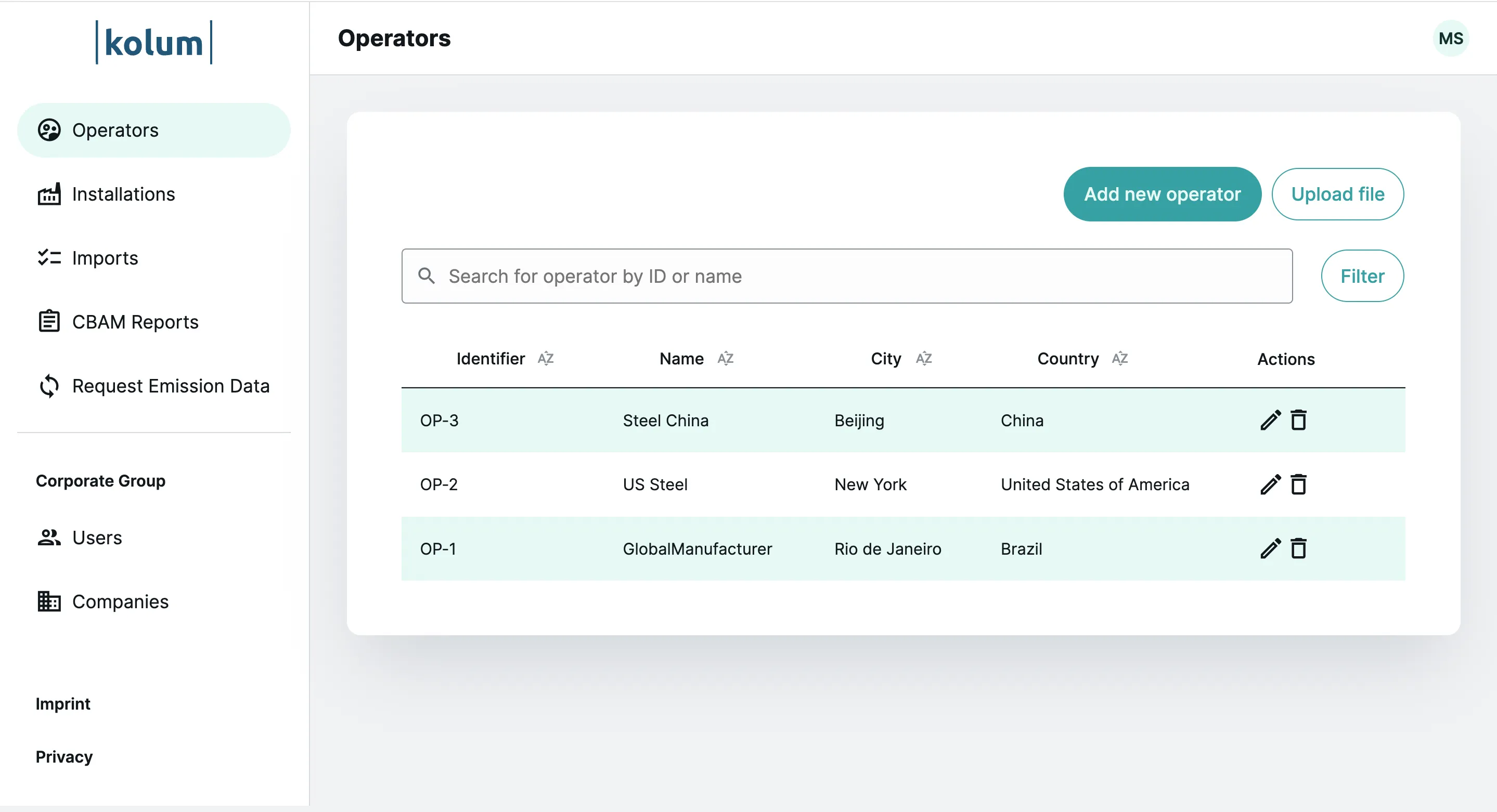
開いたウィンドウで、オペレーターの詳細を入力できます:
- 名前: オペレーターの(法的な)名前をここに入力します。
- ID: ID番号を割り当てることができます。特定の形式は必要ありませんが、ERPシステムのサプライヤー番号などを使用するのが便利です。または、このフィールドを空白のままにしておくことも可能で、その場合はIDが自動生成されます。
- 住所: オペレーターの住所をここに入力します。市区町村と国のみが必須データポイントで、その他の項目は任意です。
- 連絡先: 現場の連絡担当者をここに入力します。重要: この担当者には後の手順で排出データが要求されます。排出データを提供できる担当者を指定してください。
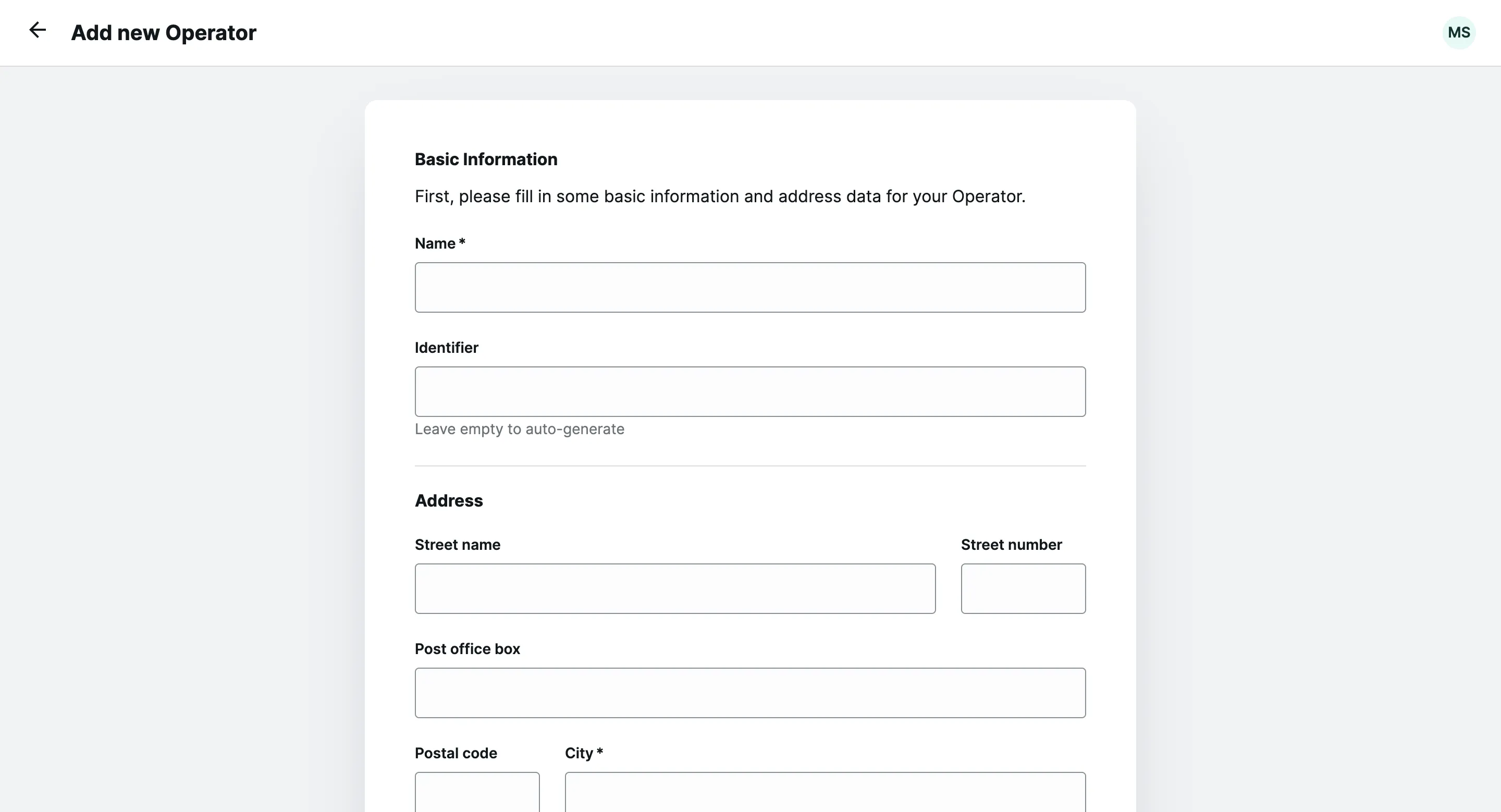
Excelアップロードでオペレーターを追加
また、すべてのオペレーターをExcelファイルで一括アップロードすることも可能です。オペレーターが多数ある場合に特に便利です。「ファイルをアップロード」ボタンをクリックします。開いたウィンドウで、上部にExcelテンプレートをダウンロードできます。
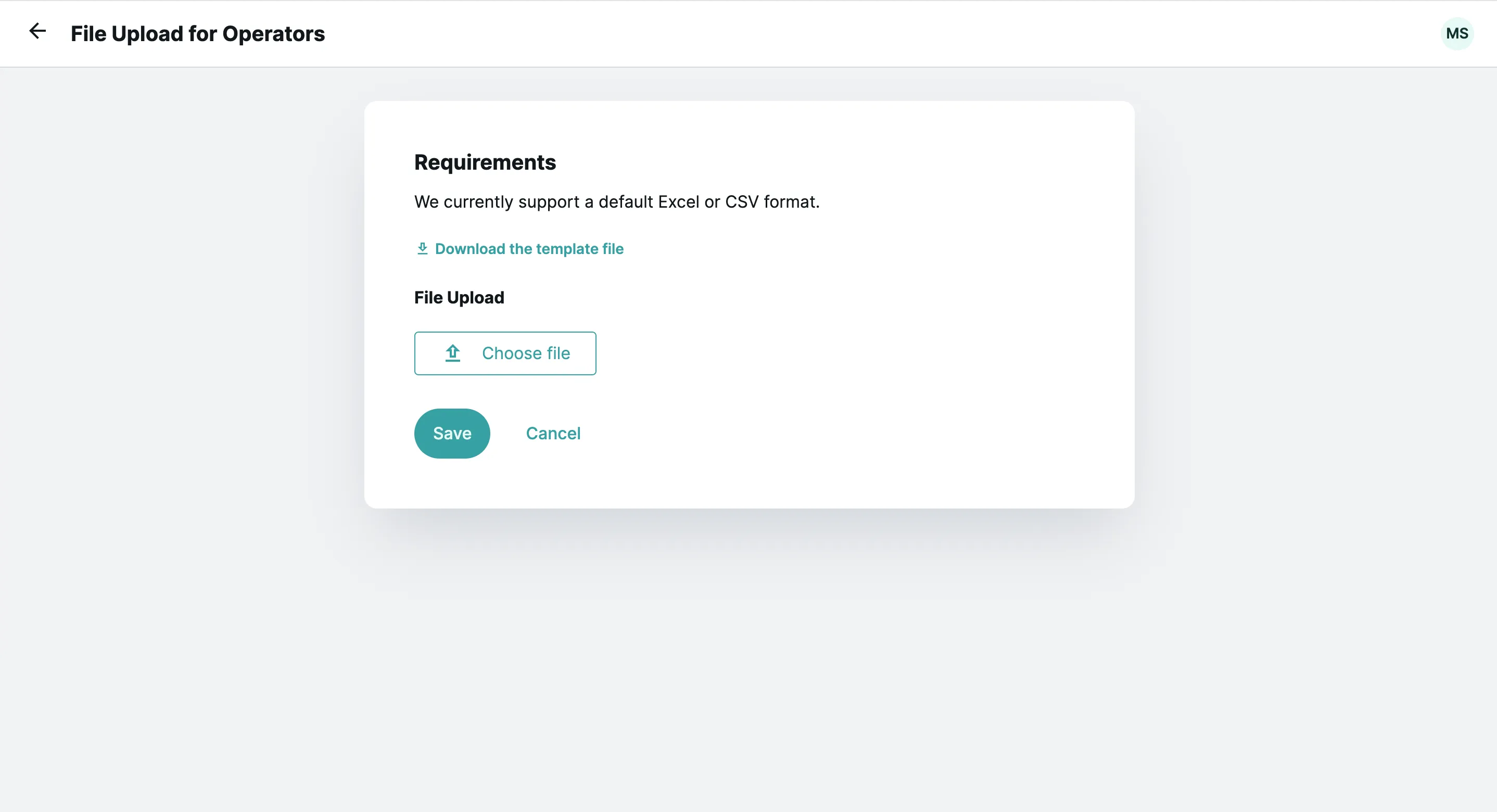
このExcelテンプレートに、オペレーターの詳細を1行ずつ入力して、一括でアップロードすることができます。
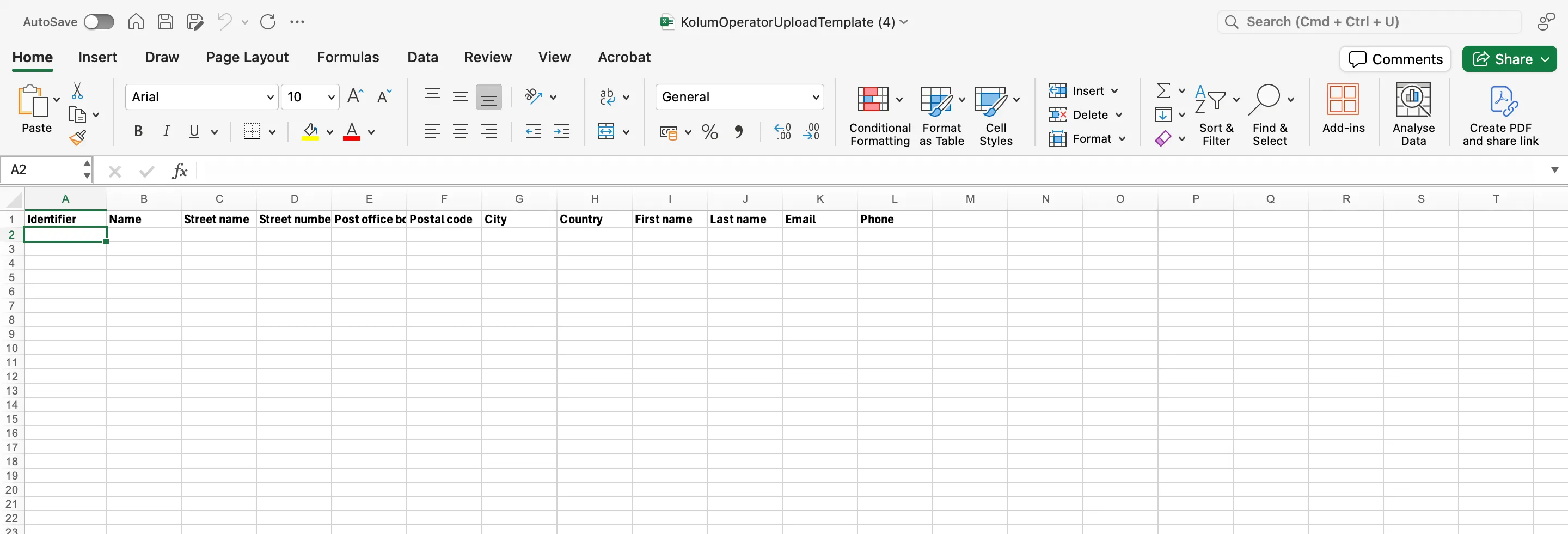
完成したテンプレートをアップロードするには、「オペレーター」セクションで「ファイルをアップロード」を再度クリックし、ローカルファイルシステムからExcelファイルを選択して「保存」をクリックします。
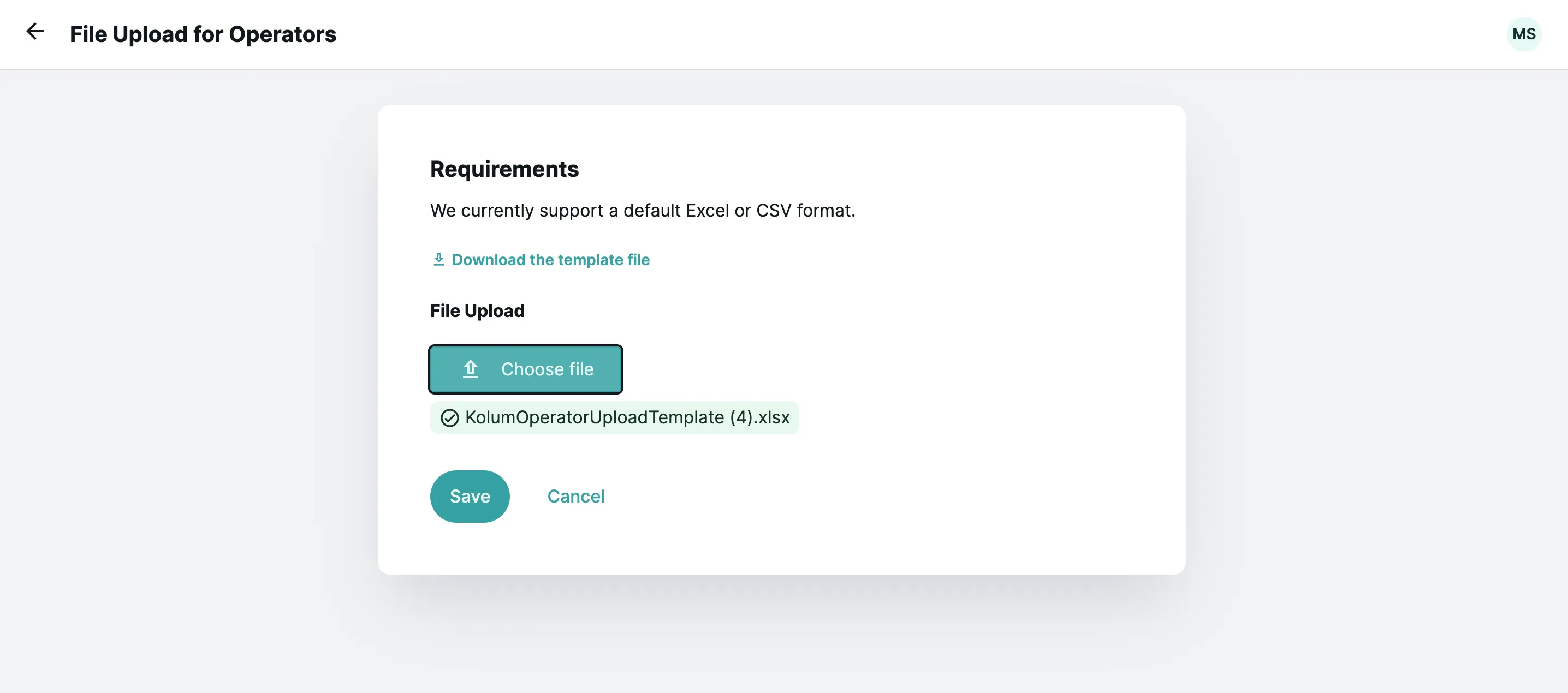
データのプレビューが表示され、アップロードの一般形式を確認できます。エラーメッセージが表示されない場合は、「オペレーターを追加」ボタンをクリックしてkolumソフトウェアにオペレーターを追加できます。
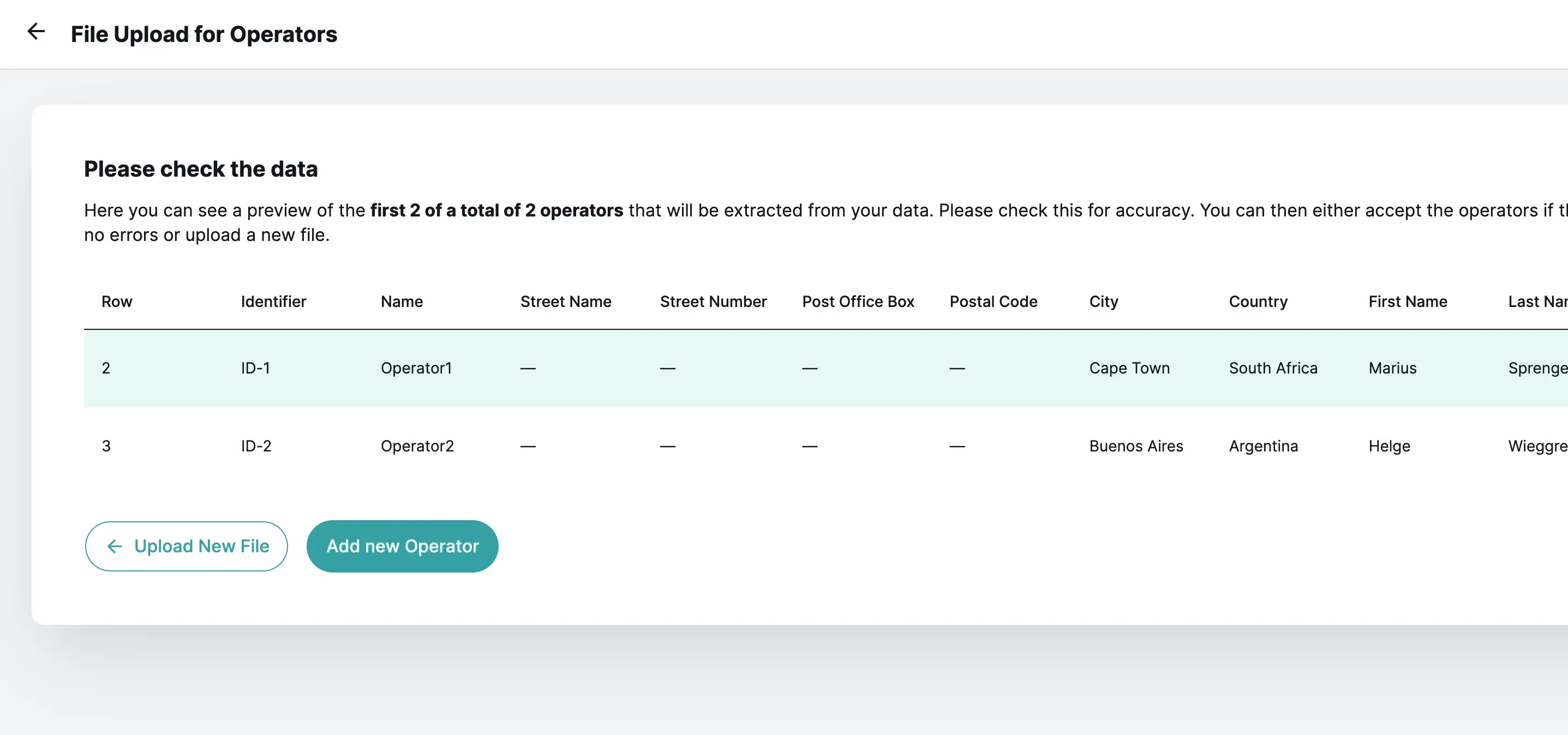
オペレーターを編集
オペレーターを編集するには、対象エントリの表内で「鉛筆アイコン」をクリックします。開いたウィンドウで、オペレーターの詳細を編集できます。
施設
施設とは、CBAM対象の商品が製造される物理的な場所です。CBAMレポートには、施設に関する関連データポイントを記録する必要があります。kolumソフトウェアでは、すべてのCBAM対象の施設を管理し、継続的に使用することができます。
施設の追加
kolumソフトウェアに施設を追加するには、2つの方法があります。
施設を手動で追加
施設を手動で追加するには、ナビゲーションバーの施設ページに移動し、「施設を追加」ボタンをクリックします。
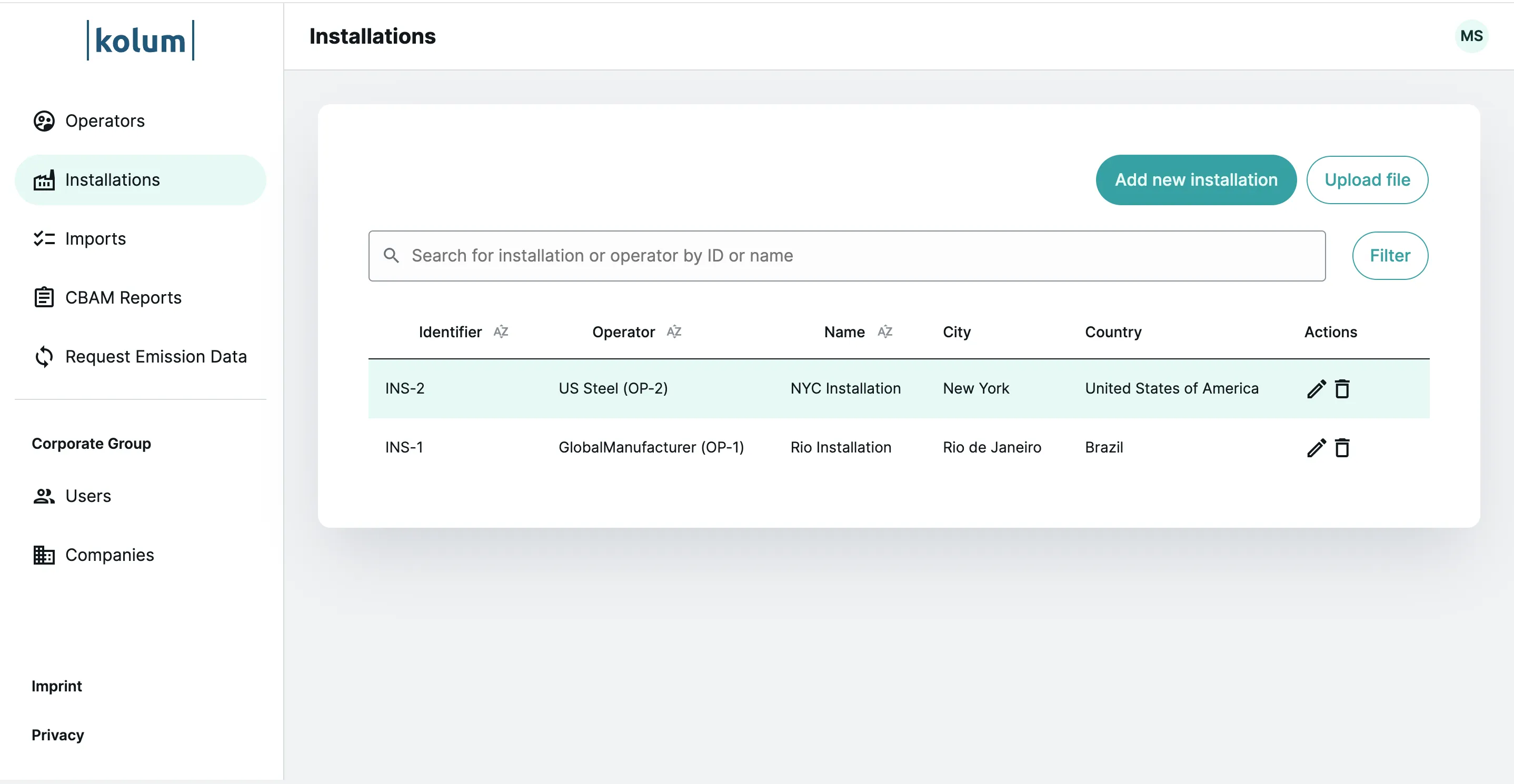
開いたウィンドウで、施設の詳細を入力できます:
- 名前: 施設の(法的な)名前をここに入力します。
- ID: ID番号を割り当てることができます。特定の形式は必要ありませんが、ERPシステムのサプライヤー番号などを使用するのが便利です。または、このフィールドを空白のままにしておくことも可能で、その場合はIDが自動生成されます。
- 住所: デフォルトでは、施設の住所がオペレーターと同一であると仮定します。もし異なる場合(例: オペレーターが複数の施設を運営している場合)、チェックボックスを外して別の住所を入力できます。
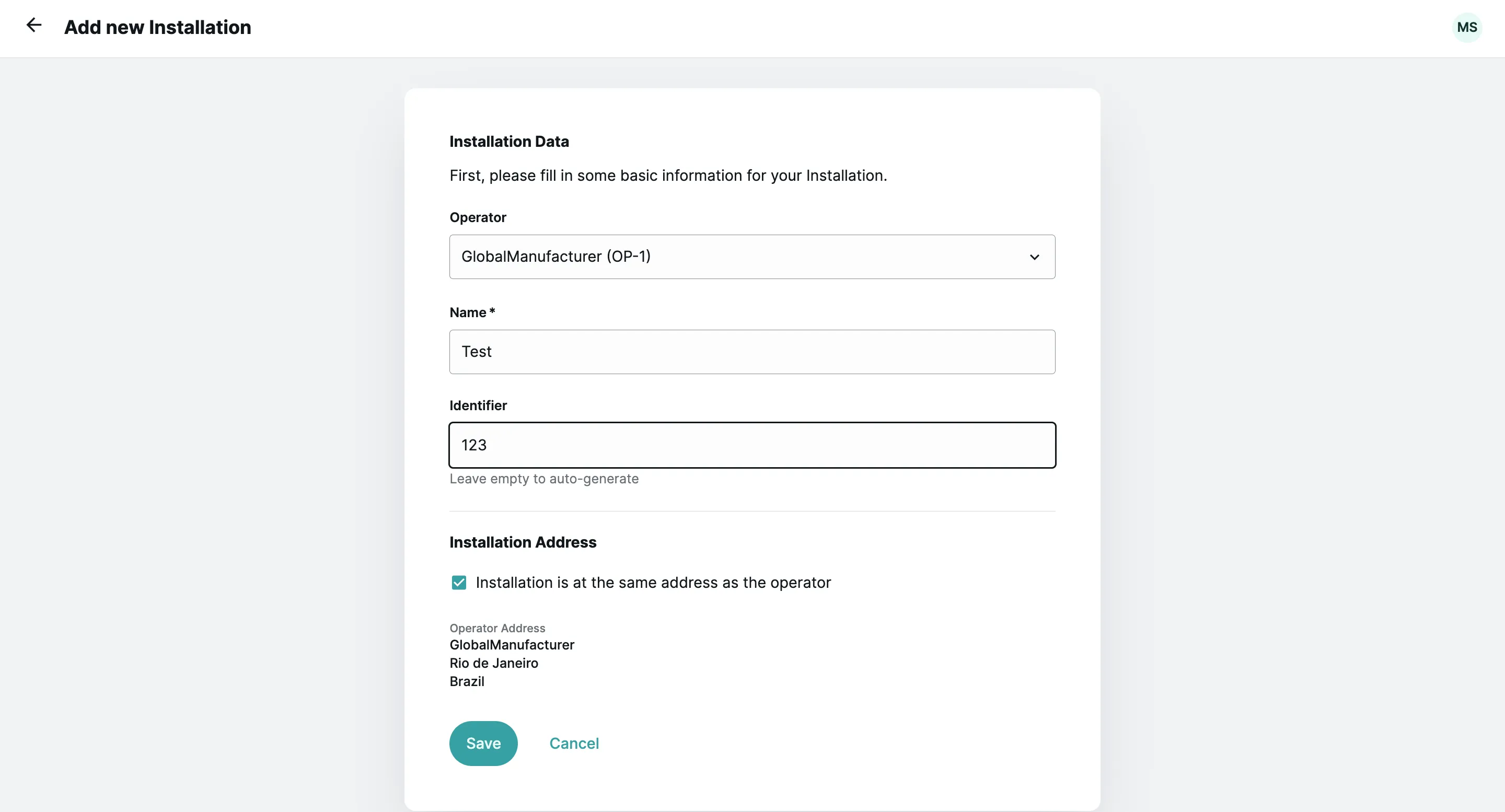
Excelアップロードで施設を追加
また、すべての施設をExcelファイルで一括アップロードすることも可能です。施設が多数ある場合に特に便利です。「ファイルをアップロード」ボタンをクリックします。開いたウィンドウで、上部にExcelテンプレートをダウンロードできます。
このExcelテンプレートに施設の詳細を1行ずつ入力し、一括でアップロードすることができます。
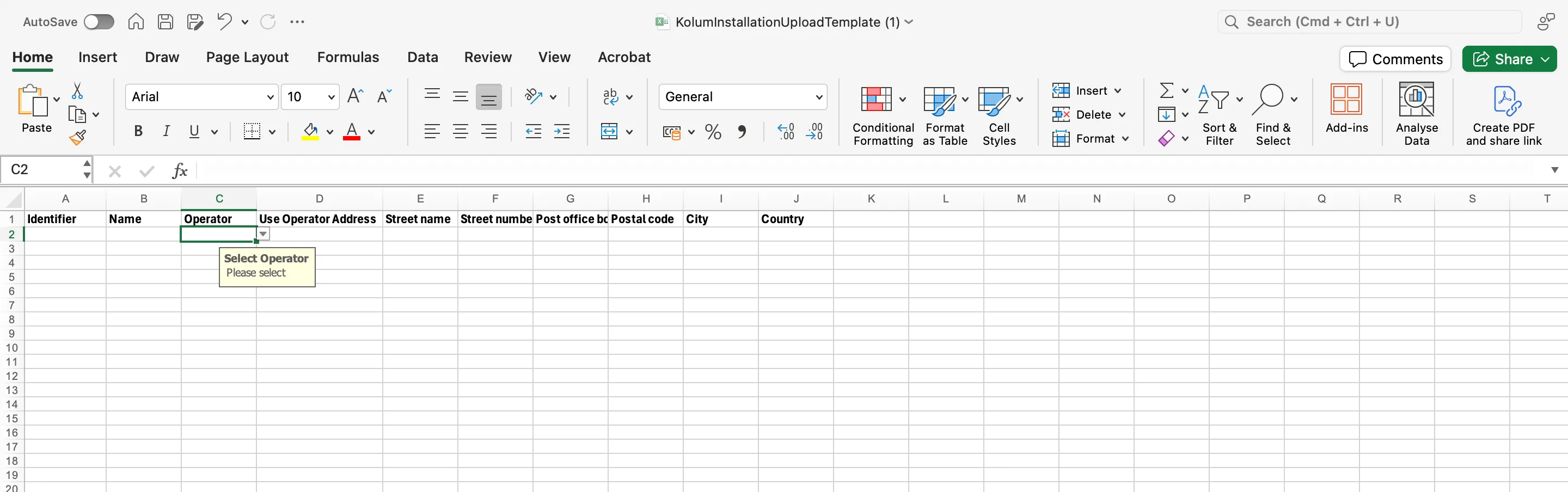
完成したテンプレートをアップロードするには、「施設」セクションで「ファイルをアップロード」を再度クリックし、ローカルファイルシステムからExcelファイルを選択して「保存」をクリックします。
データのプレビューが表示され、アップロードの一般形式を確認できます。エラーメッセージが表示されない場合は、「施設を追加」ボタンをクリックしてkolumソフトウェアに施設を追加できます。
施設を編集
施設を編集するには、対象エントリの表内で「鉛筆アイコン」をクリックします。開いたウィンドウで、施設の詳細を編集できます。